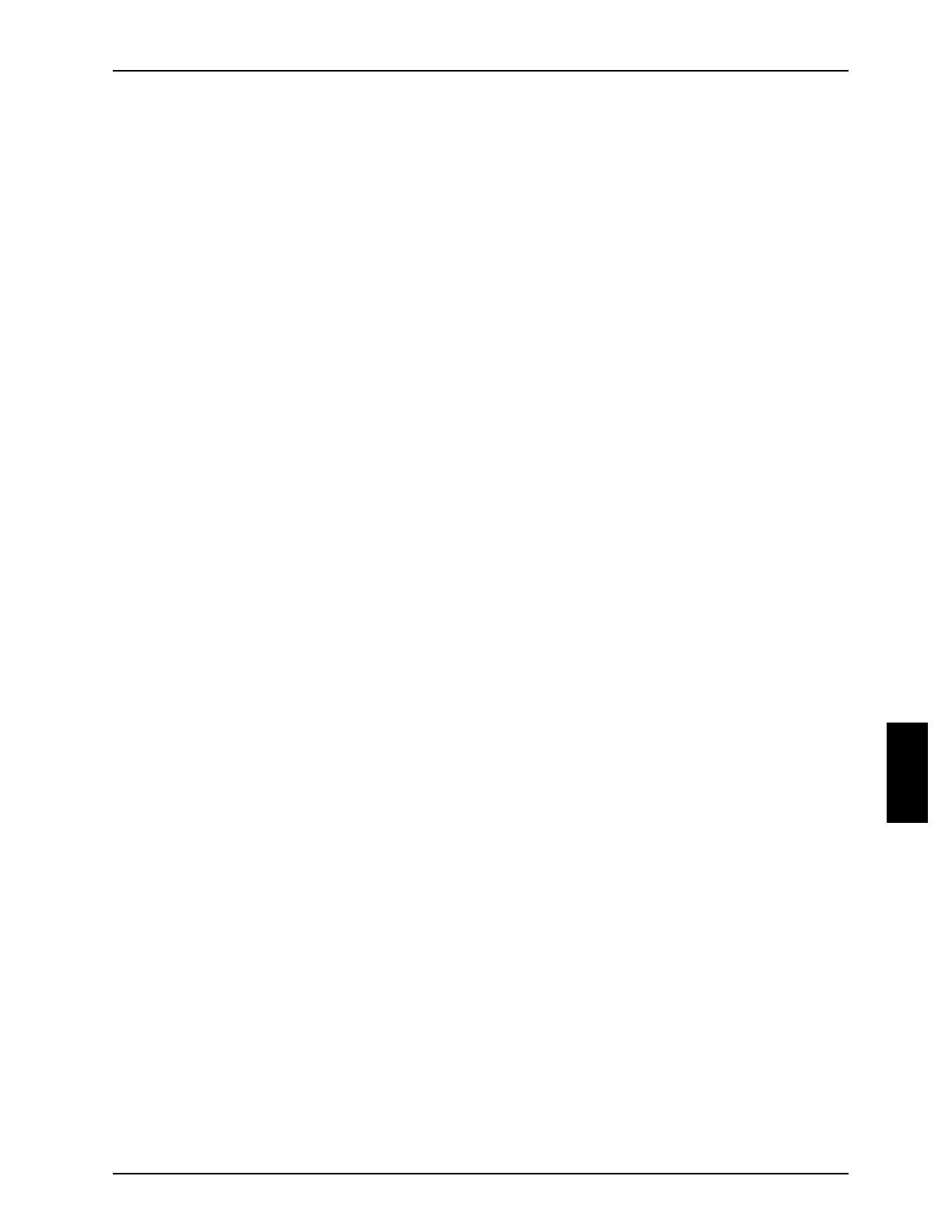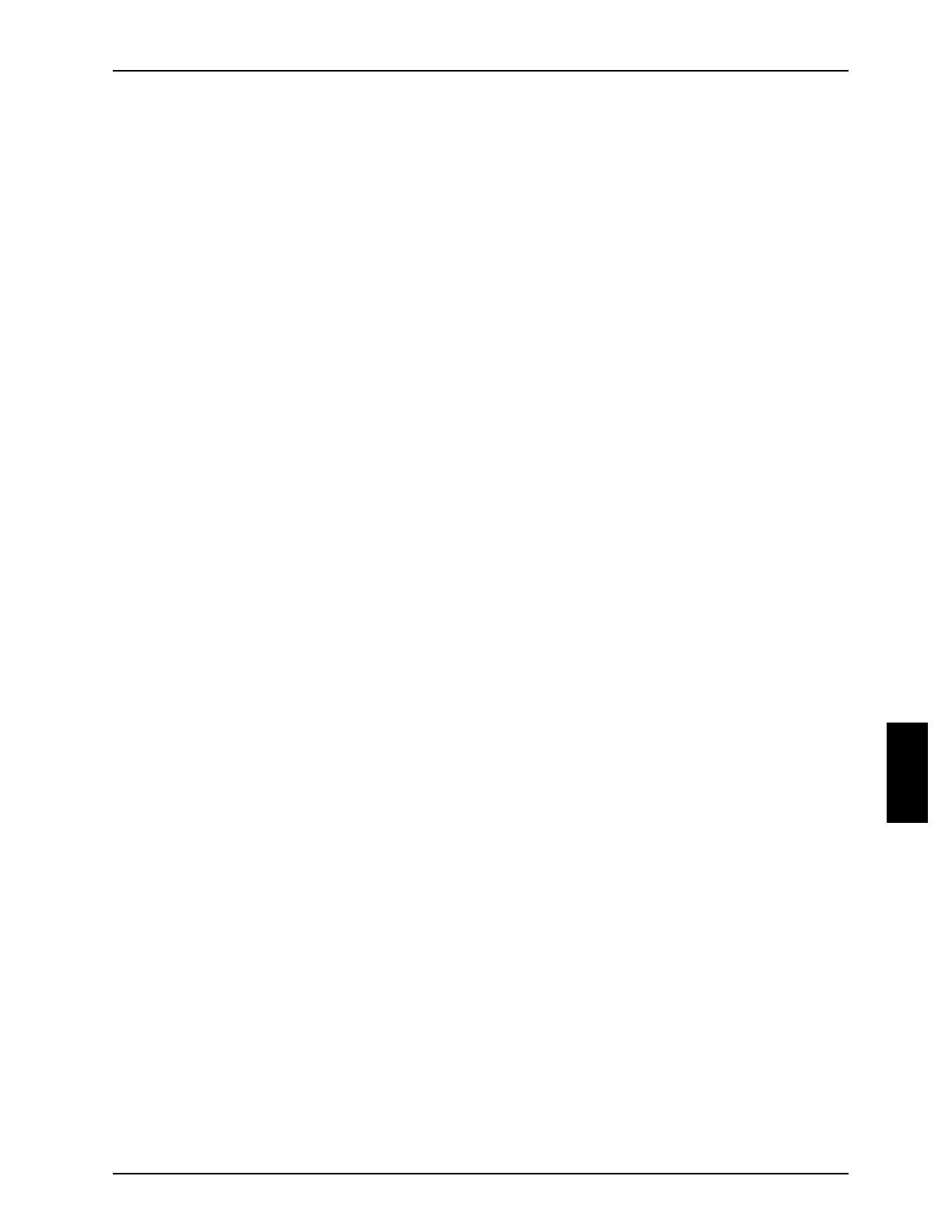
Tecnologia inovado ra
Tecnologia inovadora
... e um design ergonómico fazem do seu AMILO Notebook Xi 3670 um
Notebook fiável e fácil de utilizar.
Se tiver adquirido um No tebook com um sistema operativo Microsoft Windows, este
encontra-se já previamente instalado e configurado de forma optimizada. O Notebook
encontra-se pronto a ser utilizado quando o liga pela primeira vez.
O seu Notebook está equipado com a mais recente tecnologia para que possa aplicar de
forma adequada a sua experiência no que diz respeito a computadores.
• Uma unidade de leitura/gravação de CDs/DVDs e, consoante o mod elo, de leitura de discos
Blu-ray
• Três ligações U SB para uma ampliação simples com Game Pa ds, impressoras e muito mais
• Uma ligação comb inada eSATA/USB para poder ligar um disco rígido SATA
externo ou outro aparelho USB
• Uma interface Wireless USB (WUSB) (opcional, se m possibilidade de instalação "a posteriori")
para uma rápida transmissão de dado s com base na norma USB, sem cabos a estorvar
• LAN e W ireless LAN para acesso de rede e à Int ernet
• Dependendo do aparelho, um segundo d isco rígido, para que possa utilizar o seu
Notebook com dois discos rígidos numa configuração combinada RAID
• Uma ligação Firewire para o rápido intercâmbio de dados com aparelhos multimédia
• Uma ligação HDMI para a transmissão totalmente digital de dados áudio e vídeo
• Uma webcam integrada e microfon e digital pa ra diversas aplicações m ultimédia
• um leitor de cartões multiformato, o qual permite transferir rapidamente fotografias
digitais, música e clips de vídeo para o Notebook
• Surround-Sound (High Definition Audio, Dolby Digital) na ligação de um
sistema de altifalantes activo com Subwoofer
• Um controlador áudio integrado, altifalantes estéreo e um Subwoofer para
um verdadeiro prazer auditivo
• Bluethooth® 2.1 para a operação sem fios de diferentes acessórios
• Entradas e saídas adicionais para acessórios áudio de gama elevada
• um grupo de comandos Multimedia LightTouch
TM
com teclas sensíveis ao toque e um
telecomando para um accionamento confortável das funções multimédia do seu Notebook.
• Um sintoniza dor de televisão integrado (opcional, sem possibilidade de instalação "a
posteriori") para a recepção de programas de televisão terrestres
• Um teclado com bloco numérico separado
• Um On-Screen-Display para controlo visual das definições mais imp ortante s do seu Notebook
•Placagráfica Hybrid para conseguir um pleno desempenho e maior autonomia
da bateria com menos aplicações exigentes
• Uma inte rface Multi-Connector como entrada para sinais áudio e vídeo de aparelhos
multimédia externos (opcional, apenas em conexão com o sintonizador de televisão).
Para a colocação em funcionamento é necessário Software adicional.
Com a "BIOS-Set up Utility" fácil de utilizar, pod e controlar o hardware do seu
Notebook e proteger melhor o seu sistema de acesso não autorizado, utilizando
paraoefeitoaeficiente função de palavras-passe.
Estas instruções de utilização indicam, entre outras coisas, a forma de colocar o
Notebook AMILO em funcionamento e de o utilizar.
10601078868, edição 1 Português - 1